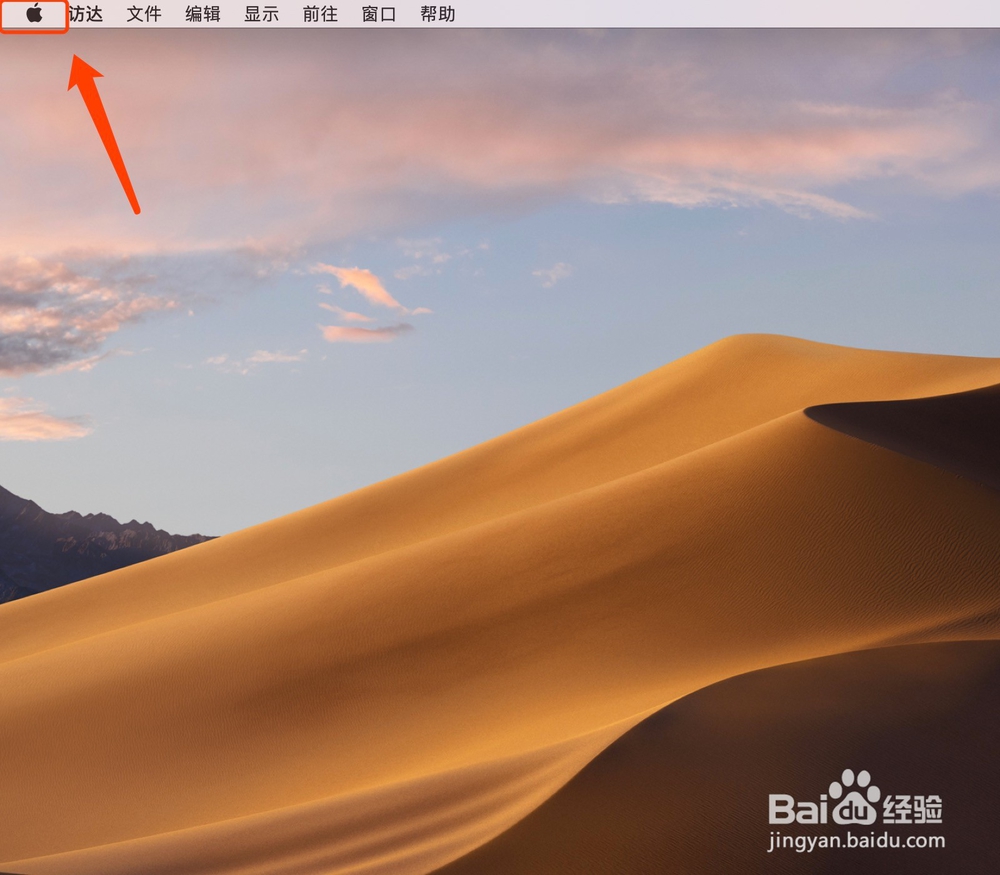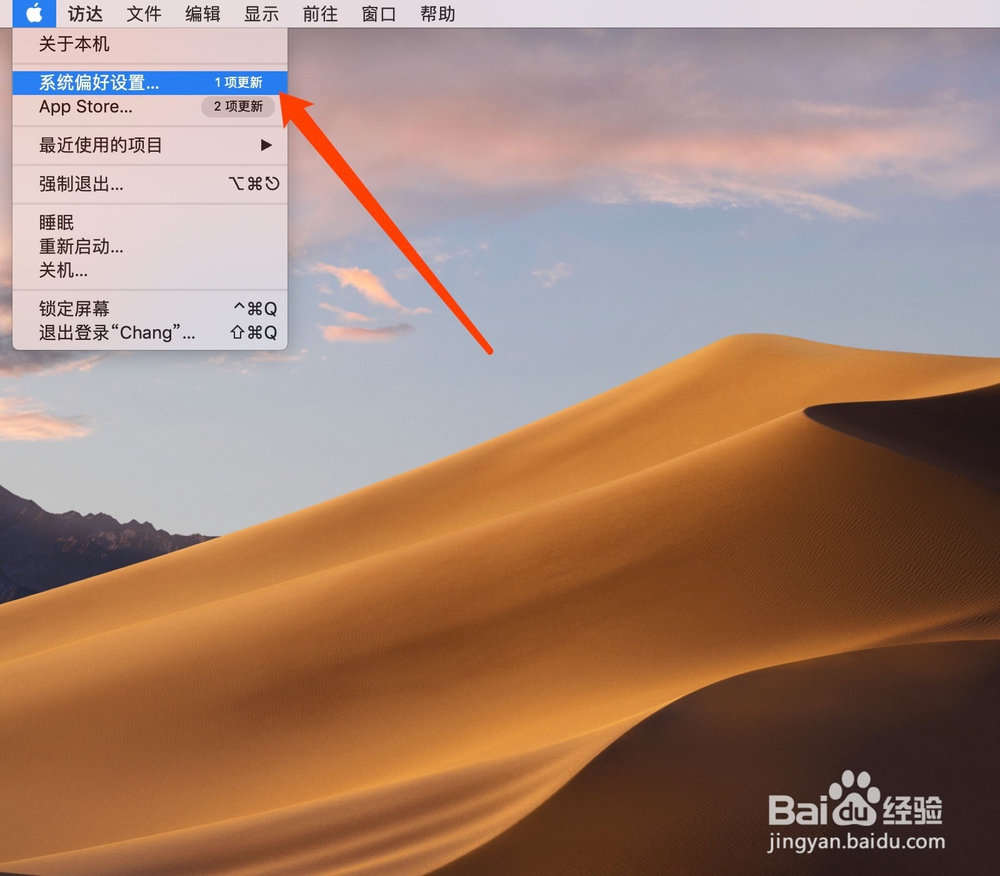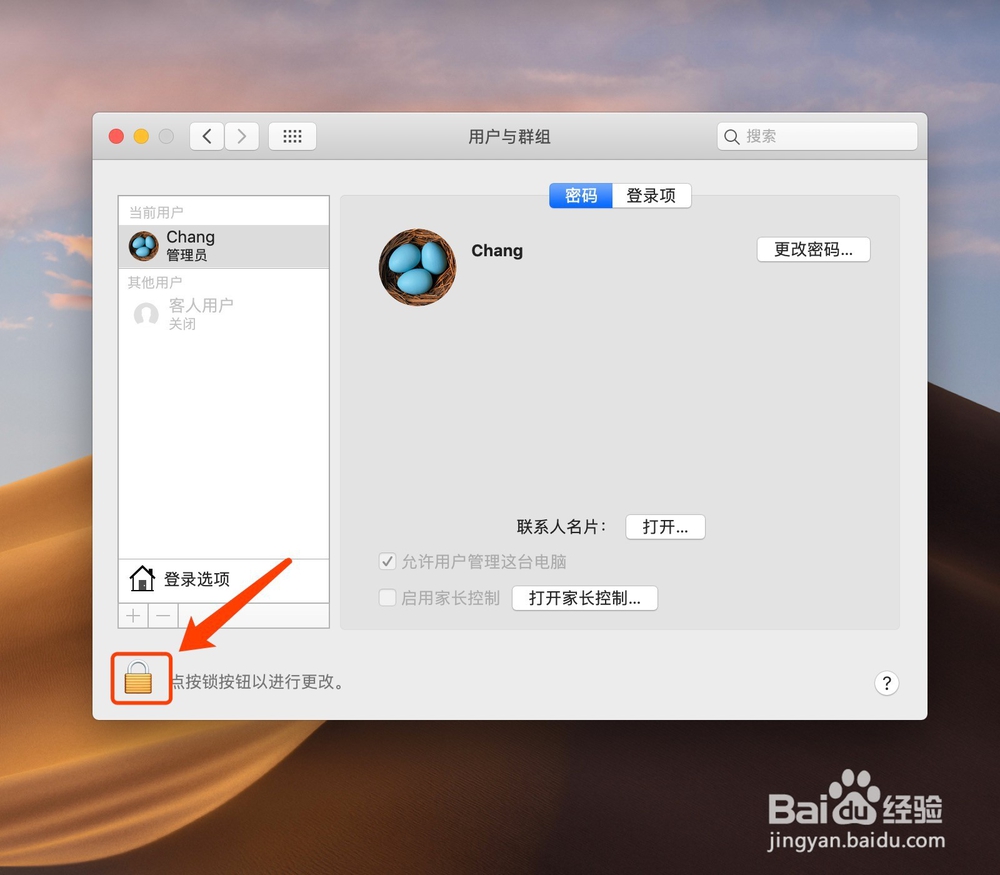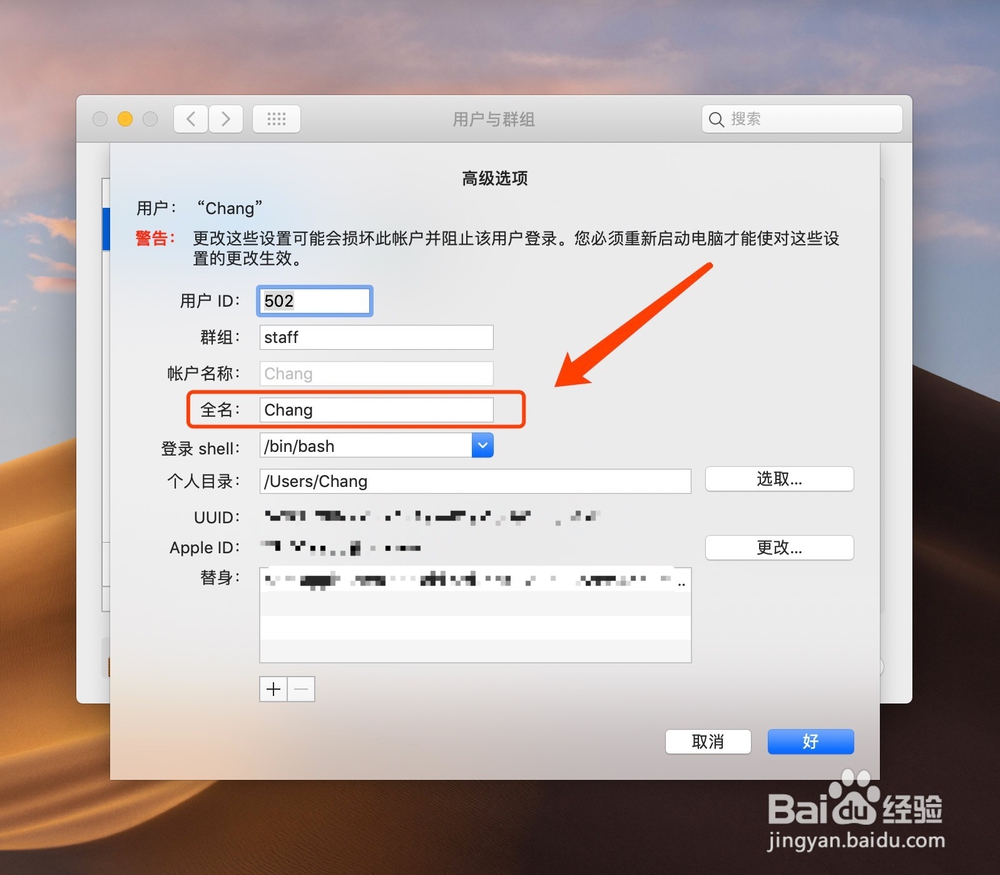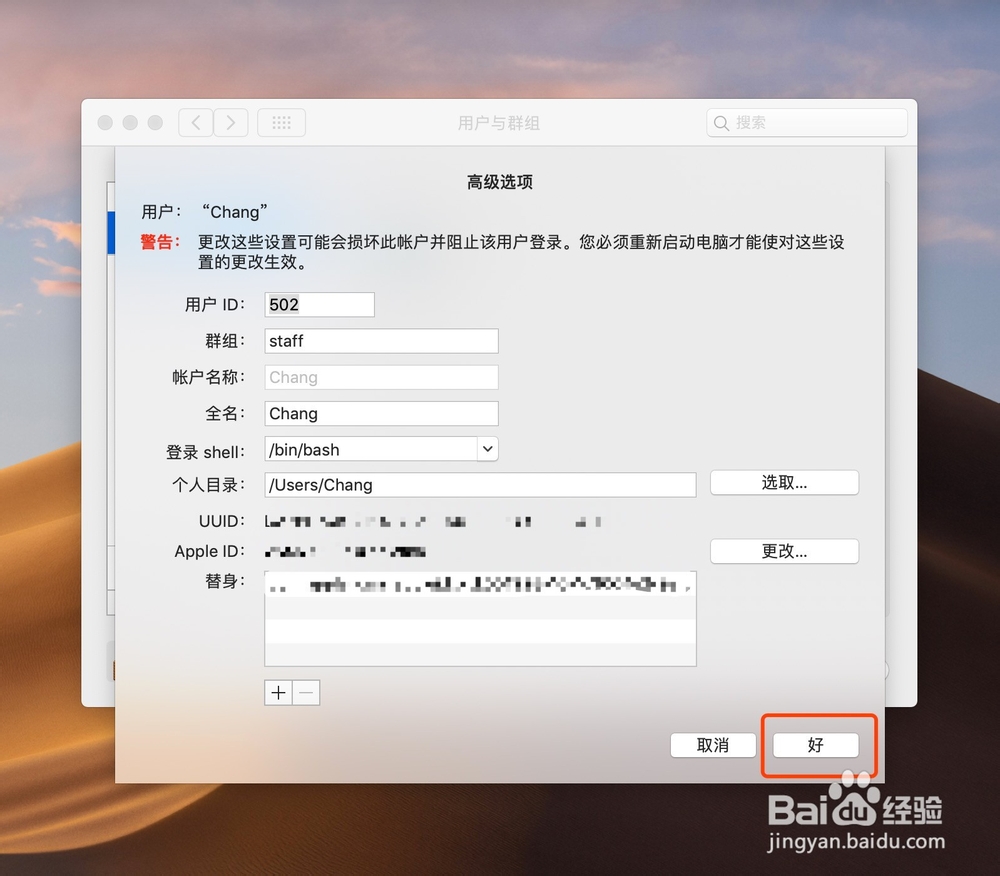如何更改 Mac OS X 系统默认用户名
1、点击打开屏幕左上方角的【苹果】功能图标。
2、进入【系统偏好设置】功能。
3、点击【用户和群组】功能。
4、点击左下方的【锁】功能。
5、进入【开机密码】进行解锁操作。
6、使用鼠标右键右击当前帐户。
7、修改【全名】。
8、点击【好】按扭即可在Mac OSX系统中更改默认系统名称。
声明:本网站引用、摘录或转载内容仅供网站访问者交流或参考,不代表本站立场,如存在版权或非法内容,请联系站长删除,联系邮箱:site.kefu@qq.com。
阅读量:72
阅读量:83
阅读量:66
阅读量:47
阅读量:37